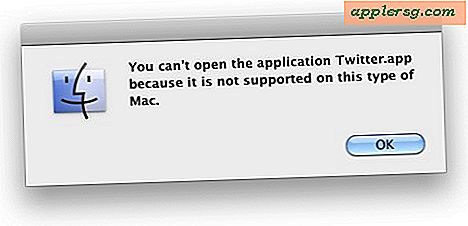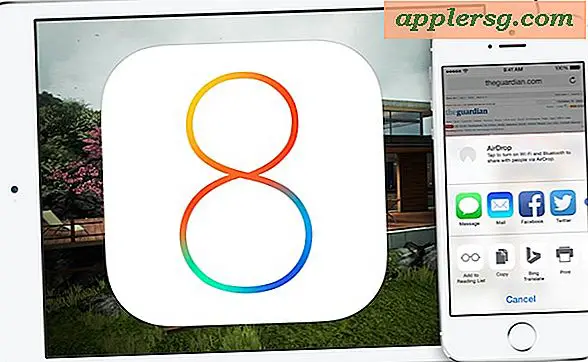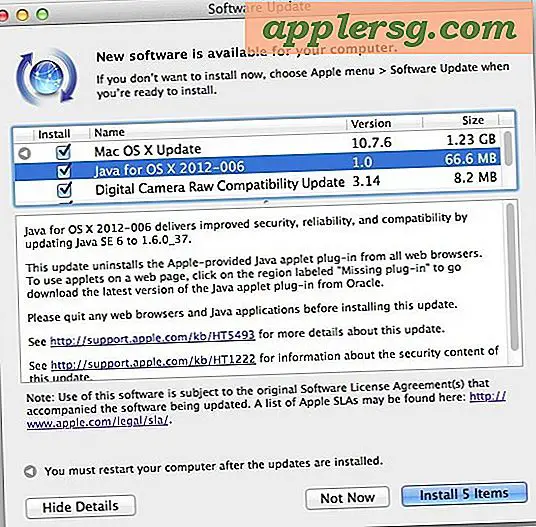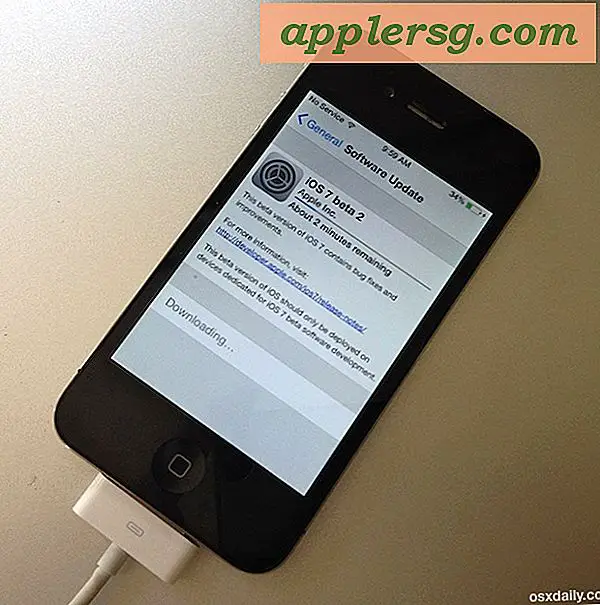Come disattivare la sovrapposizione video iPad (Picture in Picture)

La modalità video Picture in Picture su iPad è una delle migliori funzionalità multitasking del dispositivo, ma alcuni utenti possono trovarlo distratto, e alcuni potrebbero ritrovarsi accidentalmente ad entrare nella modalità Picture in Picture (PIP). Mentre è facile chiudere una finestra PiP per far sparire il video, se non si utilizza la funzione, è possibile disabilitare facilmente l'abilità di sovrapposizione video persistente (Picture in Picture) in iOS, che impedirà l'accesso accidentale.
Come disattivare la sovrapposizione di immagini persistenti in video in iPad
Dall'iPad in questione, devi semplicemente fare quanto segue:
- Apri l'app "Impostazioni" e vai a "Generale"
- Scegli "Multitasking"
- Capovolgi l'interruttore accanto a "Overlay video persistente" nella posizione OFF (o ON)
- Esci da Impostazioni e usa l'iPad come al solito

Con la sovrapposizione video permanente disattivata, non avrai più un pop-up sovrapposto Picture in Picture quando premi il tasto Home mentre visualizzi un video su iPad. In altre parole, con PiP disabilitato, premere il pulsante Home da una riproduzione video funziona esattamente come nelle precedenti versioni di iOS, dove chiudeva e interrompeva la riproduzione del video, anziché inviarlo in una modalità di sovrapposizione video.
Ovviamente puoi facilmente invertire anche questo e se scopri che la modalità Picture in Picture non funziona o non è disponibile su iPad, è probabilmente perché la funzione Overlay video persistente è stata disabilitata. Semplicemente ripercorrendo i passaggi sopra riportati e attivando l'interruttore ON si inverte la rotta e si consente di utilizzare nuovamente PiP.